Criou uma excelente página do Microsoft SharePoint e pretende torná-la disponível para outras pessoas utilizarem como ponto de partida para as suas páginas. Em vez disso, tem de criar uma página, mas não tem a certeza por onde começar. Um modelo de página pode ser o caminho certo.
Notas:
-
Algumas funcionalidades foram introduzidas de forma gradual em organizações que optaram ativamente por ativar o programa Lançamento Diretado. Tal significa que poderá não ver esta funcionalidade ou que a mesma poderá ter um aspeto diferente do descrito nos artigos de ajuda.
-
Tem de ter permissões de edição no site ou de ser proprietário do site para adicionar páginas e modelos. Se for proprietário do site, mas não conseguir adicionar uma página, o seu administrador pode ter desativado a capacidade de o fazer.
-
Neste momento, os modelos de página não podem ser utilizados em sites ou grupos.
-
Os modelos de página não podem ser criados a partir de home pages.
Eis como um modelo de página funciona: assim que criar um modelo, as outras pessoas podem selecionar o modelo a partir da galeria de Modelos e usá-lo como ponto de partida para as suas próprias páginas. Depois de criarem a página, podem fazer as alterações que quiserem na sua página sem afetar o modelo a partir do seu início. Da mesma forma, se o modelo de página for editado ou alterado posteriormente, não afetará uma página que já tenha sido criada a partir do modelo.
Utilizar um modelo
-
Clique em Novo na parte superior de uma página ou site existente e escolha Página ouNotícia.
-
Selecionar o modelo a partir do onde pretende começar. Se quiser iniciar uma página de raiz, selecionar Em Branco.
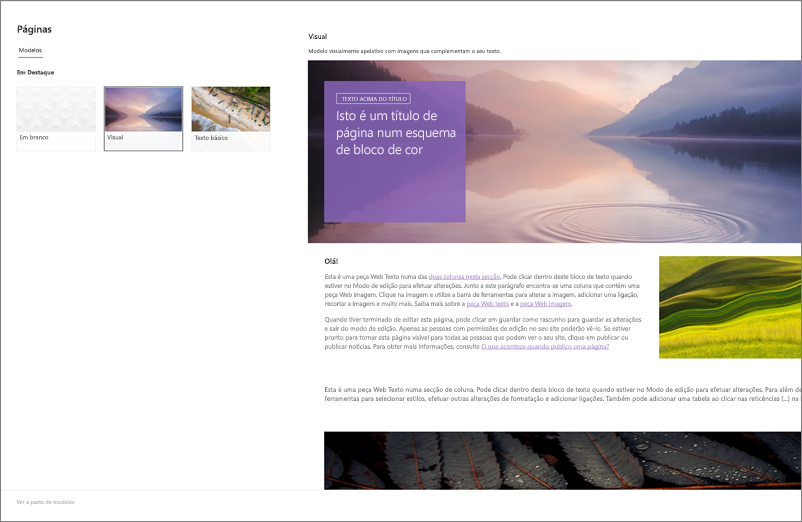
-
Adicione os seus conteúdos. Também pode fazer alterações como adicionar ou remover peças Web, mover peças Web, entre outros. As alterações que efetuar não afetam o modelo com que começou. Para obter mais informações sobre como criar páginas e utilizar peças Web, consulte Criar e utilizar páginas modernas num site SharePoint.
-
Quando terminar, guarde a sua página ao clicar em Guardar como rascunho.
-
Quando estiver pronto para tornar a sua página visível para todas as pessoas que têm acesso ao seu site, clique em Publicar ou Publicar notícias (para notícias).
Criar um modelo
-
Crie ou abra uma página ou notícia que pretende utilizar como base para o seu modelo. Adicione ou altere as peças Web e o conteúdo que pretende que esteja no modelo, tal como faria em qualquer nova página. Para obter mais informações sobre como criar páginas e utilizar peças Web, consulte Criar e utilizar páginas modernas num site SharePoint.
-
Quando a sua página tem o aspeto que pretende, clique na seta para baixo junto a Guardar na parte superior da página e clique em Guardar como modelo.
Após ter guardado o seu modelo, este será apresentado no painel Modelos em Guardado no seu site.
Notas:
-
Uma forma alternativa de criar um modelo é ir para uma página publicada que pretende utilizar como base para o seu modelo, clicar no botão Promover e, em seguida, clicar em Guardar como modelo de página.
-
As páginas de modelos não são publicadas; apenas as páginas criadas a partir dos modelos podem ser publicadas.
-
Ir para um modelo personalizado a partir do painel Modelo
Quando tem modelos personalizados criados, pode ir para uma página de modelo a partir do painel Modelo. Em seguida, pode visualizar ou editá-la.
Faça o seguinte:
-
Selecione Novo e, em seguida, Selecione Página na parte superior do seu site. O painel Modelo será apresentado.
-
Selecione as reticões verticais na parte inferior direita do modelo e selecione Ir para o modelo (o que o levará para a página de modelo onde pode ver ou fazer edições e voltar a editar).
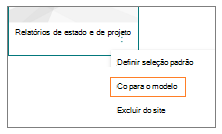
Eliminar um modelo personalizado do site
Quando elimina um modelo personalizado, este é removido permanentemente do seu site.
-
Selecione Novo e, em seguida, Selecione Página na parte superior do seu site. O painel Modelo será apresentado.
-
Para remover o modelo do seu site, selecione Eliminar do site.
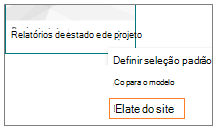
Definir um modelo como uma seleção predefinida no painel Modelo
Quando os utilizadores selecionam Novoe, em seguida, Página, o modelo selecionado predefinido no painel Modelo está em branco. Se os utilizadores não selecionarem um modelo diferente, o modelo em branco será utilizado na nova página.
Se preferir que outro modelo seja a seleção predefinida, selecione as reticências verticais na parte inferior direita do modelo que pretende e, em seguida, selecione Definir seleção predefinida.
Nota: Quando altera a seleção predefinida no painel Modelo, esta é alterada para todos os utilizadores no site.
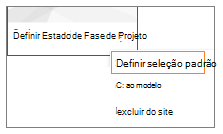
Método alternativo para encontrar, editar e eliminar modelos personalizados através da biblioteca páginas
Os modelos de página são cópias de páginas armazenadas num estado de rascunho na pasta Modelos na biblioteca de Páginas. As páginas de modelos não são publicadas; apenas as páginas criadas a partir dos modelos podem ser publicadas.
Pode chegar à pasta Modelos na biblioteca de páginas ao fazer o seguinte:
-
Clique em Novo na parte superior de uma página ou site existente.
-
Na parte inferior do painel Modelo que é aberto, selecione Ver pasta de modelos.
Editar um modelo
Para editar um modelo, pode abri-lo a partir da pasta Modelos na biblioteca de Páginas e clicar em Editar.
Eliminar um modelo
Para eliminar um modelo, selecione-o a partir da pasta Modelos na biblioteca Páginas, clique com o botão direito do rato no modelo e clique em Eliminar.










